تحتوي معظم منصات الهواتف الذكية الحديثة على أدوات تسمح للمستخدمين بمشاركة مواقعهم الحالية مع الآخرين.
لدى Apple تطبيق Find My Friends الأصلي. ولكن بينما يعمل هذا التطبيق بشكل رائع مع دائرة من مستخدمي iOS ، لا يمكن استخدامه للعثور على موقع أو إرساله إلى أجهزة Android.
لحسن الحظ ، إذا كنت ترغب في مشاركة موقعك مع أصدقائك على Android (أو العكس) ، فهناك عدد غير قليل من خيارات الجهات الخارجية المتاحة لك.
محتويات
-
كيفية مشاركة موقع iPhone الخاص بك
- ذات صلة:
- باستخدام خرائط جوجل
- جهات اتصال موثوقة من Google
- كيفية استخدام Facebook Messenger لمشاركة الموقع
- الحياة 360
- المنشورات ذات الصلة:
كيفية مشاركة موقع iPhone الخاص بك
أولا ، يجب أن تعرف أن هناك نكون خيارات أصلية لإرسال موقعك إلى الآخرين.
على سبيل المثال ، يحتوي تطبيق رسائل iOS على خيار إرسال موقعي الحالي. (ضمن سلسلة رسائل ، انقر فوق رمز "i" للعثور عليه.)
لكن هذه الطريقة يمكن أن تصبح غامضة بين المنصات. بينما يمكنك إرسال موقع ثابت من iPhone إلى Android ، فإن المشاركة المستمرة للموقع غير مدعومة.
ذات صلة:
لدى Android الحل الخاص به في تطبيق Messenger الأصلي. بالطبع ، يتم إرسال الإحداثيات عبر إحداثيات جوجل. يمكن أن يؤدي ذلك إلى تعقيد الأمور إذا تم إرسالها إلى iPhone.
مع وضع ذلك في الاعتبار ، إليك بعض التطبيقات والأنظمة الأساسية الأخرى عبر الأنظمة الأساسية.
باستخدام خرائط جوجل
توفر خرائط Google طريقة سهلة لمشاركة موقعك الحالي على أجهزة iOS و Android. إنه مفيد بشكل خاص لأنه تطبيق يمتلكه معظم الأشخاص بالفعل. لقد تم دمجها في نظام Android ، ويفضلها العديد من مستخدمي iOS على خرائط Apple (بما في ذلك كاتب هذه القطعة).
كما أنه يوفر طريقة بسيطة بشكل لا يصدق لمتلقي رسالتك للحصول على الاتجاهات إلى موقعك المحدد.

خطوات استخدام ميزة مشاركة الموقع على خرائط Google
- افتح خرائط جوجل و تسجيل الدخول إلى حسابك في Google (إذا لم تكن قد فعلت ذلك بالفعل).
- اضغط على رمز القائمة في الزاوية العلوية اليسرى.
- مقبض مشاركة الموقع.
- انقر على البدء.
- اختر إطارًا زمنيًا.
ملحوظة: إذا كنت تشارك موقعك بالفعل مع شخص آخر ، فاضغط على أضف أشخاص + رمز بدلاً من البدء.
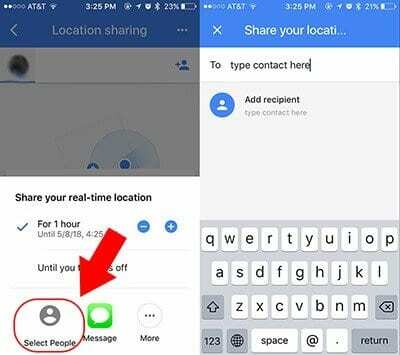
عندما يتعلق الأمر بالفعل بإرسال موقعك إلى جهة اتصال ، فلديك خياران. إذا كان الشخص لديه حساب Google وكان مدرجًا في قائمة جهات اتصال Google ، فاتبع هذه الخطوات.
- مقبض حدد الأشخاص (امنح حق الوصول إلى جهات الاتصال الخاصة بك إذا لزم الأمر).
- اختر الشخص.
- مقبض يشارك.
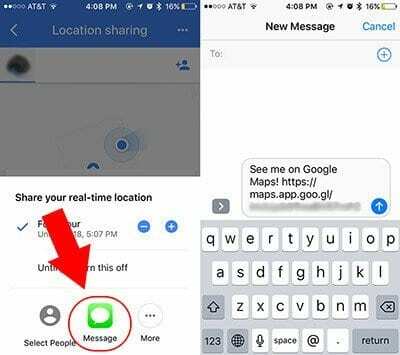
إذا كنت تريد موقعك الحالي عبر تطبيق الرسائل النصية بجهازك ، فاتبع هذه الخطوات.
- مقبض رسالة (امنح حق الوصول إذا لزم الأمر).
- قم بتحرير محتويات النص إذا كنت ترغب في ذلك.
- اكتب رقم هاتف المستلم.
- نجاح يرسل.
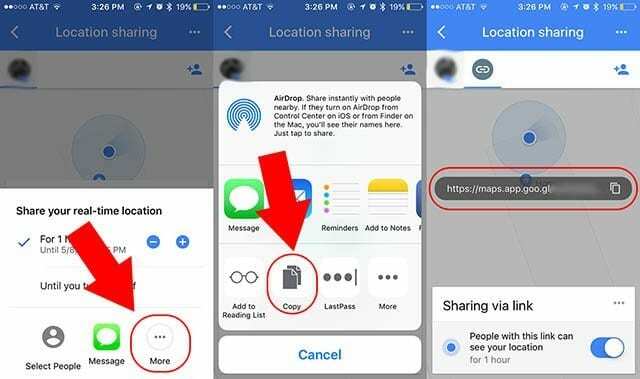
في بعض الخطوات المذكورة أعلاه ، ستنشئ خرائط Google فعليًا رابطًا لموقعك وتضمينه في محتويات الرسالة. ولكن يمكنك أيضًا إنشاء هذا الرابط يدويًا لإرساله إلى الآخرين يدويًا.
- مقبض أكثر.
- في نظام iOS ، اضغط على ينسخ ثم اضغط على الرابط. في Android ، انقر فوق نسخ إلى الحافظة. الناس مع هذا حلقة الوصل يمكن أن يرى موقعك على المتصفح.
- أرسل الرابط عبر منصة الاتصال التي تختارها.
- بدلا من ذلك ، بعد التنصت أكثر، يمكنك اختيار مشاركة الرابط مباشرة من خلال منصة الاتصال التي تختارها.
جهات اتصال موثوقة من Google
تقدم Google أيضًا نظامًا أساسيًا آخر لمشاركة الموقع ، على الرغم من أنه يعمل بشكل مختلف قليلاً.
إنها تسمى جهات الاتصال الموثوقة. إنه أقرب إلى تطبيق جهات الاتصال والأمان في حالات الطوارئ ، مما يجعله جيدًا للأصدقاء المقربين والأزواج والعائلات. ولكن عند الضرورة ، يمكن استخدامه لإرسال أو استقبال المواقع الحالية في سيناريوهات الحياة اليومية.
قبل أن تبدأ ، يجب تثبيت التطبيق على كلا الجهازين. أيضًا ، سيحتاج كلا المستخدمين إلى حساب Google. ستضيف بعد ذلك بعضكما البعض عبر البريد الإلكتروني أو رقم الهاتف.
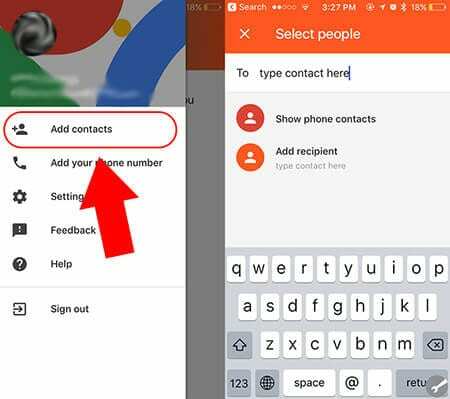
- تنزيل وتثبيت جهات الاتصال الموثوقة.
- افتح التطبيق وتأكد من تسجيل الدخول إلى حسابك في Google.
- سيُطلب منك إضافة جهات اتصال. أدخل البريد الإلكتروني أو رقم الهاتف.
إذا أرسلت دعوة عبر البريد الإلكتروني ، فسيتم إخطارهم عبر البريد الإلكتروني أو جهة الاتصال داخل التطبيق. إذا أضفت جهة اتصال عن طريق رقم الهاتف ، فسيتلقون نصًا به رابط لقبول الدعوة.
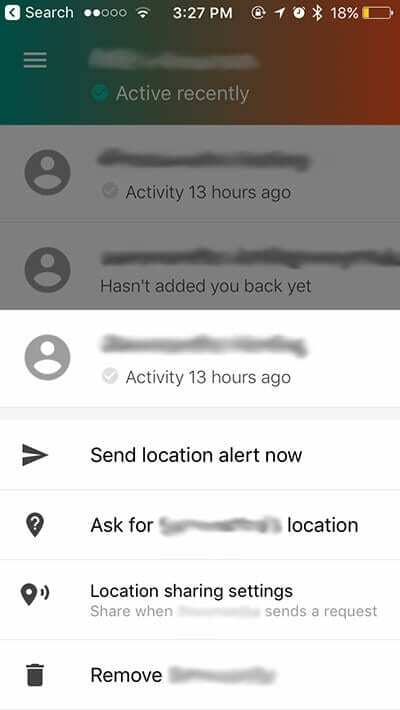
بمجرد إعداده ، تصبح مشاركة موقعك سهلة مثل النقر على جهة اتصال والضغط إرسال تنبيه الموقعحاليا. يمكنك أيضا طلب موقع جهة الاتصال الخاصة بك في نفس هذه اللوحة.
كيفية استخدام Facebook Messenger لمشاركة الموقع
لست مقيدًا بخدمات Google فقط عندما يتعلق الأمر بمشاركة الموقع عبر الأنظمة الأساسية. Facebook لديه خيار أيضًا.
تم تضمين Live Location في منصة Facebook Messenger. إنها طريقة سهلة جدًا لمشاركة موقعك الحالي. مرة أخرى ، إنه سهل الاستخدام لأن عددًا غير قليل من الأشخاص سيكون لديهم التطبيق مثبتًا بالفعل.
بالطبع ، هذا يفترض أن لديك أنت وصديقك حسابات على Facebook. بالإضافة إلى ذلك ، سيحتاج كلاكما إلى تثبيت Facebook Messenger على أجهزتك.
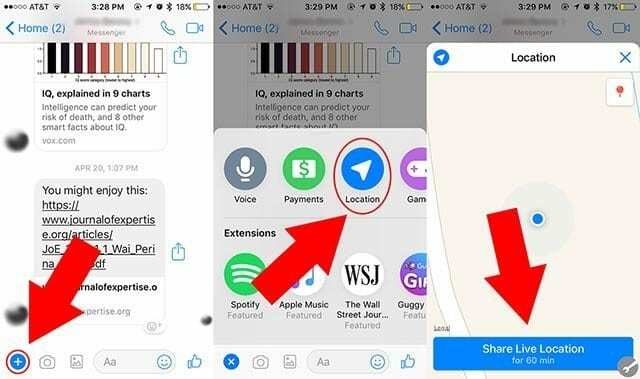
خطوات مشاركة الموقع باستخدام Facebook Messenger
- افتح Facebook Messenger.
- ابحث عن جهة الاتصال التي تريد مشاركة موقعك معها.
- اضغط على رمز المزيد (يجب أن تكون علامة + صغيرة).
- مقبض موقع.
- مقبض شارك الموقع المباشر.
ستتلقى جهة الاتصال الخاصة بك إشعارًا إذا كان تطبيق Messenger الخاص بها مغلقًا وخريطة لموقعك الحالي.
بشكل افتراضي ، ستشارك موقعك المستمر لمدة ساعة فقط. في سلسلة رسائل Facebook Messenger ، سترى عدًا تنازليًا مع الوقت المتبقي. يمكنك أيضًا إلغاء مشاركة الموقع في أي وقت.
الحياة 360
إذا كنت لا تستخدم Google أو Facebook أو كنت تريد حلًا مؤقتًا أقل ، فلديك خيارات أخرى.
هناك طريقة أخرى يمكنك اتباعها وهي استخدام تطبيق يسمح بالمراقبة المستمرة للموقع بين مجموعة من الأشخاص. وغني عن القول أن هذا مفيد بشكل خاص للآباء أو العائلات.
يُطلق على Life360 أحد أفضل التطبيقات (والأكثر مراجعة) من هذا النوع. إنه متاح على App Store و Google Play.
إليك كيفية إنشاء حساب.
- افتح Life360.
- إنشاء حساب جديد مع بيانات الاتصال وكلمة المرور.
- انتقل خلال بقية خطوات الإعداد.
- في النهاية ، سترى خيارًا لـ أنشئ دائرة جديدة. اضغط على هذا.
- بمجرد القيام بذلك ، ستتلقى مطالبة لمشاركة رمز دعوة محدد مع أحبائك.
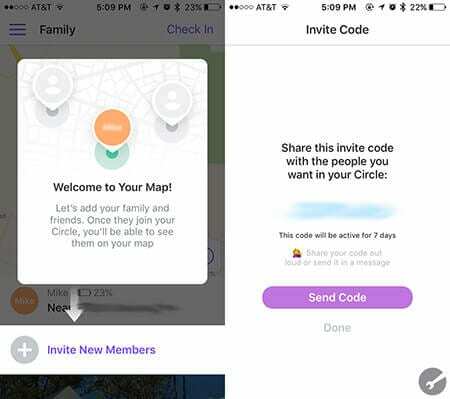
سيحتاج كل جهاز تريد مشاركة المواقع معه إلى تنزيل Life360 وتثبيته. ستحتاج أيضًا إلى إنشاء حسابات فردية لكل عضو في الأرز.
من الجدير بالذكر أن Life360 مخصص للعائلات بشكل خاص. بمجرد إعداد خريطة جديدة بها جهات اتصال مختلفة ، سيكون بمقدور كل منكما رؤية موقع الآخر وسجل المواقع في أي وقت.
يقدم التطبيق ميزات مفيدة أخرى للآباء. يمكنك تعيين مواقع و "سياج جغرافي" محدد. بمجرد القيام بذلك ، يمكنك تلقي إشعارات عند وصول الأشخاص في دائرتك أو مغادرتهم لتلك المواقع.
نأمل أن تكون قد وجدت هذه المقالة التفصيلية حول مشاركة موقع جهازك المحمول مفيدة. لا تتردد في مشاركة المقالة وأيضًا استخدام التعليقات أدناه لإعلامنا إذا كان لديك أي أسئلة أو ترغب في تقديم النصيحة المفضلة لديك!

مايك صحفي مستقل من سان دييغو ، كاليفورنيا.
بينما يغطي في المقام الأول شركة Apple وتكنولوجيا المستهلك ، لديه خبرة سابقة في الكتابة عن السلامة العامة والحكومة المحلية والتعليم لمجموعة متنوعة من المنشورات.
يرتدي عددًا غير قليل من القبعات في مجال الصحافة ، بما في ذلك الكاتب والمحرر ومصمم الأخبار.